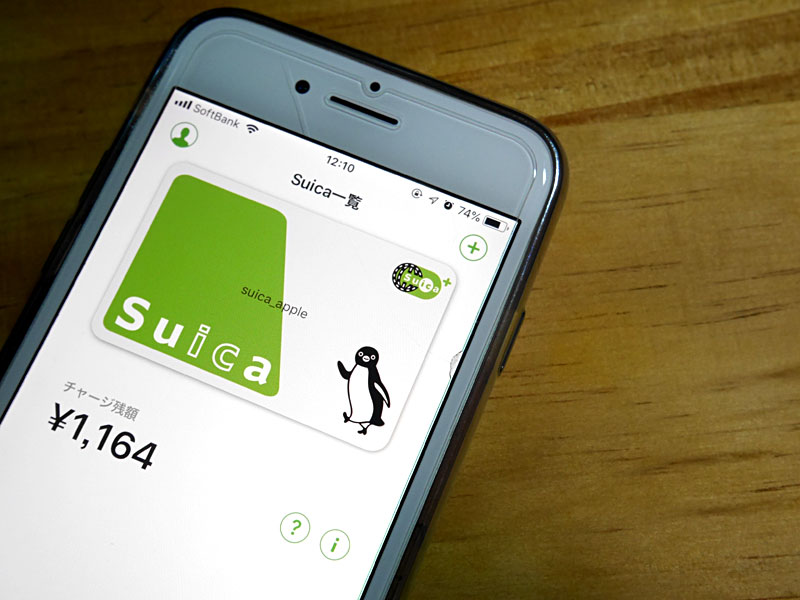
iPhone修理のダイワンテレコム新宿店です。
iPhoneは、機種変更時にバックアップから簡単に新しい端末を設定できますが、一部、人の手による操作や事前の準備が必要な移行作業があります。
Apple Payのエクスプレスカード「Suica」もその1つで、旧端末で使用していたSuicaのデータを新しい端末に移行させるための手動による手続きが必要です。
以下では、iPhone→iPhoneの機種変更によるSuicaの移行方法を解説します。
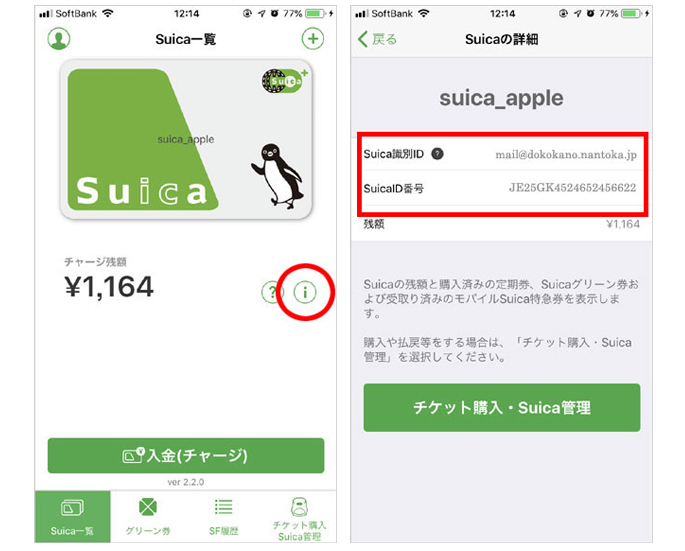
まず事前準備として、Suicaアプリを開きカード右下の「i」マークをタップし「Suicaの詳細」を表示します。
表示された「Suica識別ID」と「SuicaID番号」をメモしておきます。
次に、ウォレットアプリを開き、Suicaカードを選択します。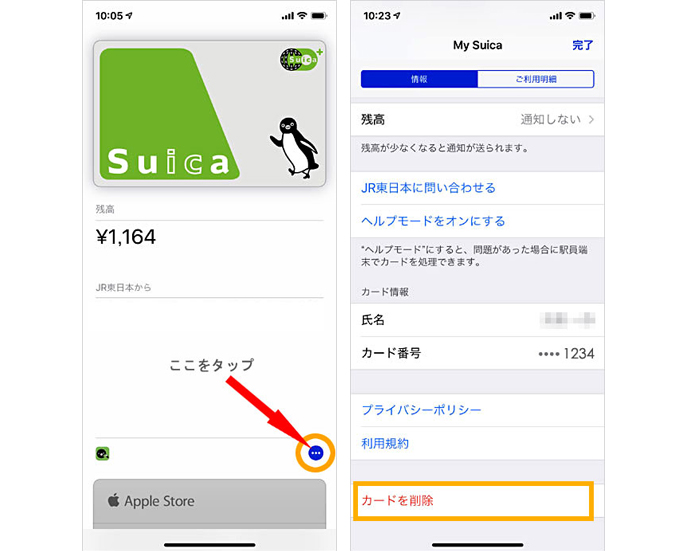
画面右下の「…」マークをタップし「My Suica」を表示し、ページの最下段にある「カードを削除」をタップします。
いきなり削除?
と思われるかもしれませんが、これが正しい操作です。
少々乱暴にも思えますが、公式に指定されている正規の切り換え方法ですのでご安心を。
旧端末のSuicaを削除すると、iCloudに紐づいたサーバに退避され保存されます。
ウォレットアプリのトップへ戻ると、すでにSuicaカードは削除済みで見当たりません。
これで、旧端末での操作は終了です。
ウオレットアプリを起動し、画面右上の「+」マークをタップし、案内画面に従って「続ける」をタップします。
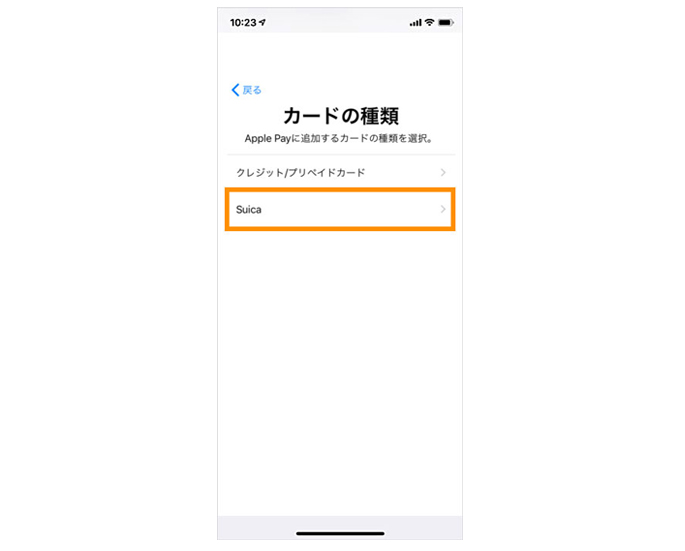
さらに、候補として表示される「Suica」を選択すると、旧端末で削除しサーバに退避されていたSuicaがウォレットアプリに追加されます。
これで、Suicaの移行作業は完了です。
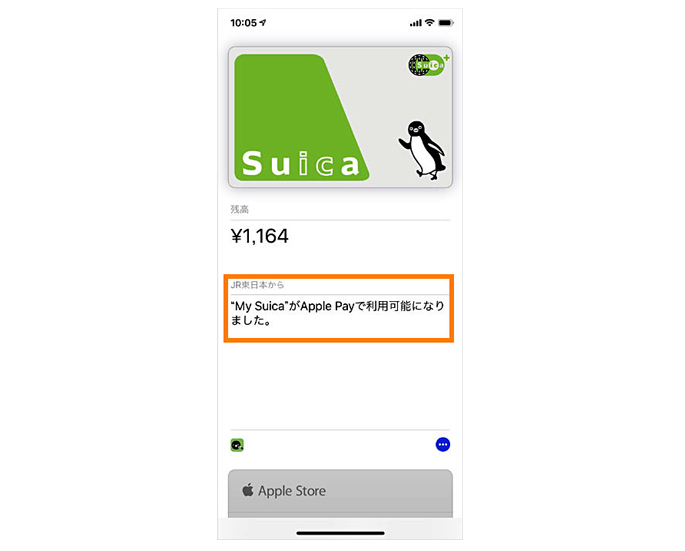
最後に、冒頭でメモしておいた「Suica識別ID」や「SuicaID番号」、残高などが一致しているかを確認します。
ちなみに、クレジットカードについては「残高」がないため、「移行」する必要はありません。
新端末で、新たにカードを読み取って登録するだけです。
旧端末でApplePayを使わない場合には、旧端末のクレジットカード登録を削除しておきましょう。
驚くほど簡単な操作でSuicaを移行する事ができました。
慎重にゆっくり操作をしたのですが、それでも10~15分程度の作業でした。
iPhone XS・XS MAXを購入された場合には、早めにSuicaの移行を行っておきましょう。
source:appsuica
新宿本店
160-0022
東京都新宿区新宿3丁目35−6アウンビル 5F
0120-882-463